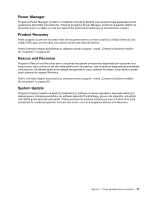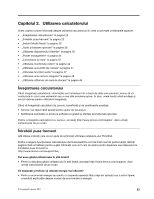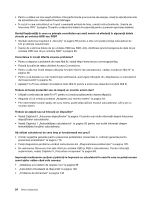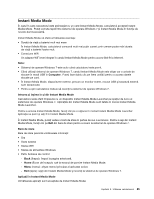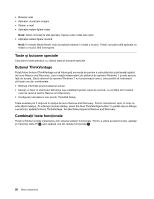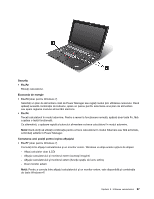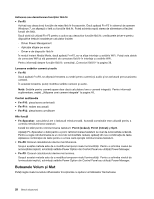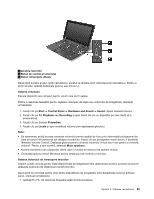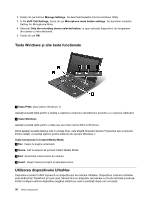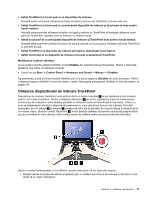Lenovo ThinkPad X1 (Romanian) User Guide - Page 44
Taste şi butoane speciale, Butonul ThinkVantage, Combinaţii taste funcţionale
 |
View all Lenovo ThinkPad X1 manuals
Add to My Manuals
Save this manual to your list of manuals |
Page 44 highlights
• Browser web • Aplicaţie vizualizare imagini • Sistem e-mail • Aplicaţie redare fişiere video Notă: Când comutaţi la altă aplicaţie, fişierul video redat este oprit. • Aplicaţie redare fişiere muzică Notă: În Instant Media Mode, este acceptată redarea în fundal a muzicii. Puteţi comuta la altă aplicaţie cu redare a muzicii fără întrerupere. Taste şi butoane speciale Calculatorul este prevăzut cu câteva taste şi butoane speciale. Butonul ThinkVantage Puteţi folosi butonul ThinkVantage ca să întrerupeţi secvenţa de pornire a calculatorului şi să lansaţi spaţiul de lucru Rescue and Recovery, care rulează independent de sistemul de operare Windows 7 şi este ascuns faţă de acesta. Dacă sistemul de operare Windows 7 nu funcţionează corect, este posibil să trebuiască să faceţi una din următoarele: • Obţineţi informaţii privind sistemul actual. • Salvaţi un fişier al sistemului Windows sau restabiliţi fişierele copie de rezervă, cu condiţia să fi realizat copii de rezervă pentru Rescue and Recovery. • Configuraţi calculatorul sau porniţi ThinkPad Setup. Toate acestea pot fi obţinute în spaţiul de lucru Rescue and Recovery. Porniţi calculatorul; apoi, în timp ce este afişat mesajul „To interrupt normal startup, press the blue ThinkVantage button" în partea de jos-stânga a ecranului, apăsaţi butonul ThinkVantage. Se deschide programul Rescue and Recovery. Combinaţii taste funcţionale Puteţi schimba funcţiile instantaneu prin setarea tastelor funcţionale. Pentru a utiliza această funcţie, apăsaţi şi menţineţi tasta Fn 1 , apoi apăsaţi una din tastele funcţionale 2 . 26 Ghidul utilizatorului